◾ Personalización de Kioscos Surtimayorista
Con esta guía vas a descubrir cómo personalizar la interfaz de un Kiosco informativo de Surtimayorista desde nuestra plataforma Tekus, pero ojo, recuerda que entre las acciones que puedes realizar para personalizar la navegación está la modificación del texto dentro de cada módulo, las imágenes que se mostrarán en Otros Beneficios, así como habilitar, deshabilitar u ocultar módulos específicos de la interfaz en general.
Los textos de los módulos que vas a poder personalizar son:
Descuentos
Surtimayorista lo conoce
Impulsamos tu negocio
No olvidar
Nuevos productos
Pesos de Lealtad
Otros Beneficios
Tarjeta Club del Comerciante MasterCard
Soluciones Pagos Electrónicos
Microcrédito
Cafam
¿Cómo personalizar módulos de Kioscos informativos Surtimayorista?
Lo primero que debes tener en cuenta es que debes acceder a la plataforma Tekus.
¡Comencemos! 🤸🏻♀️
Una vez accedas a la plataforma vas a tener la posibilidad de modificar cada uno de los módulos y submódulos a tu gusto, tal y como te mostramos a continuación:
Módulos del Home o menú inicial
.png?inst-v=c1f8d76e-b33d-4633-96a8-9b25e55b804a)
En el menú lateral debes seleccionar Kioscos e identificar el kiosco que deseas modificar.
En nuestro caso será TEST LEOANA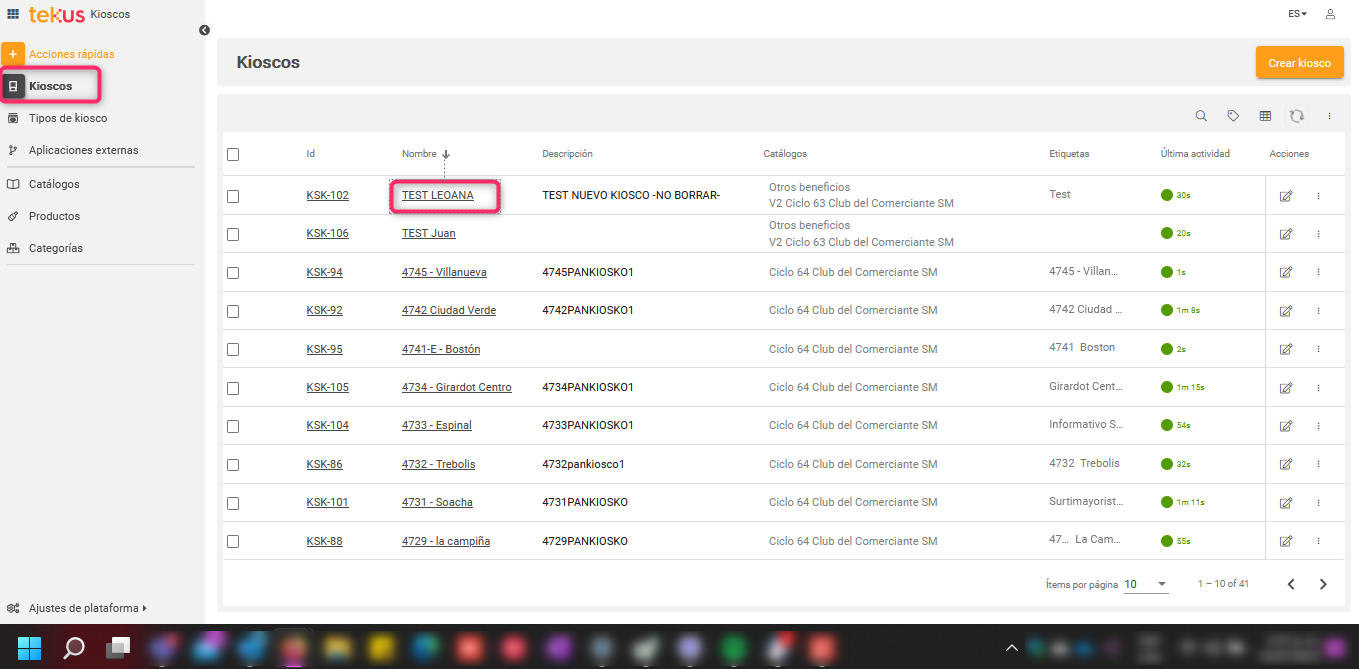
Una vez lo hayas encontrado, debes hacer clic sobre su nombre para acceder a la edición y configuración de este.
A partir de este momento vas a utilizar únicamente la sección Configuraciones ubicada en al lado derecho de la ventana. Recuerda que cada pestaña dentro de Configuraciones se puede expandir o contraer para tener una mejor visualización de las mismas. Te recomendamos expandir únicamente discounts, smpesoslealtad, y otherbenefits.
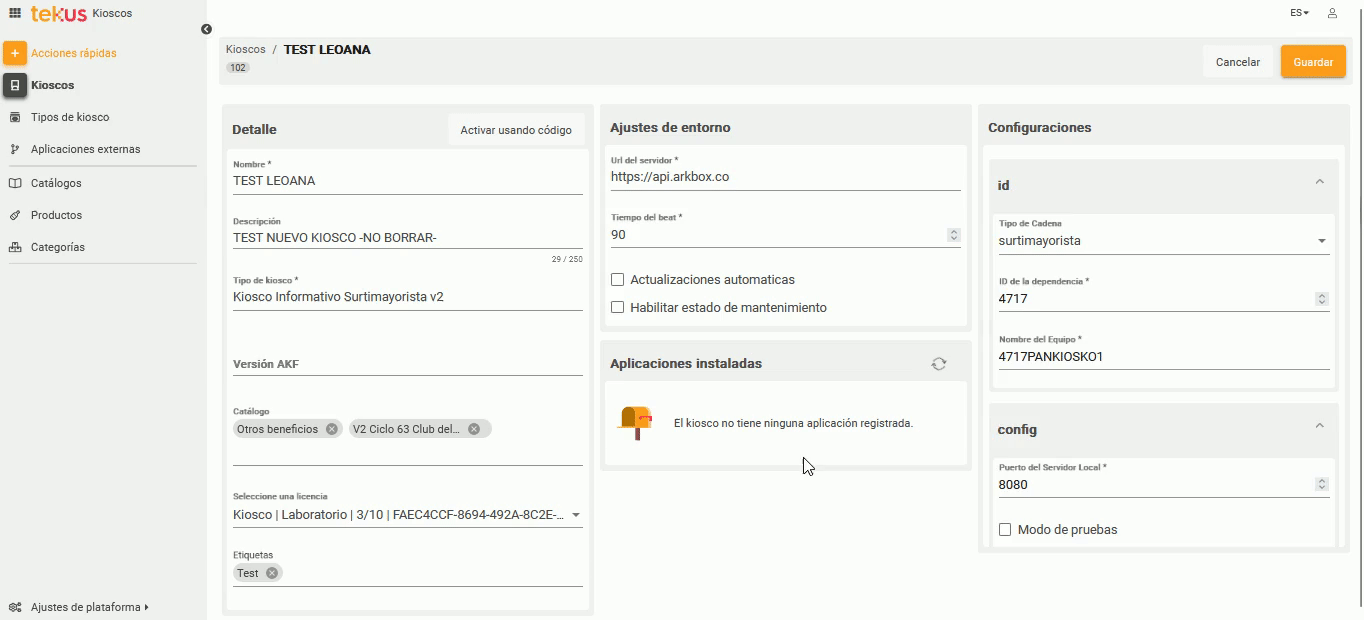
Ahora, en la pestaña discounts, vas a poder habilitar o deshabilitar el módulo Descuentos (dependiendo de si quieres que se vea en la interfaz o no), así como editar el texto que va a mostrar en su interior.
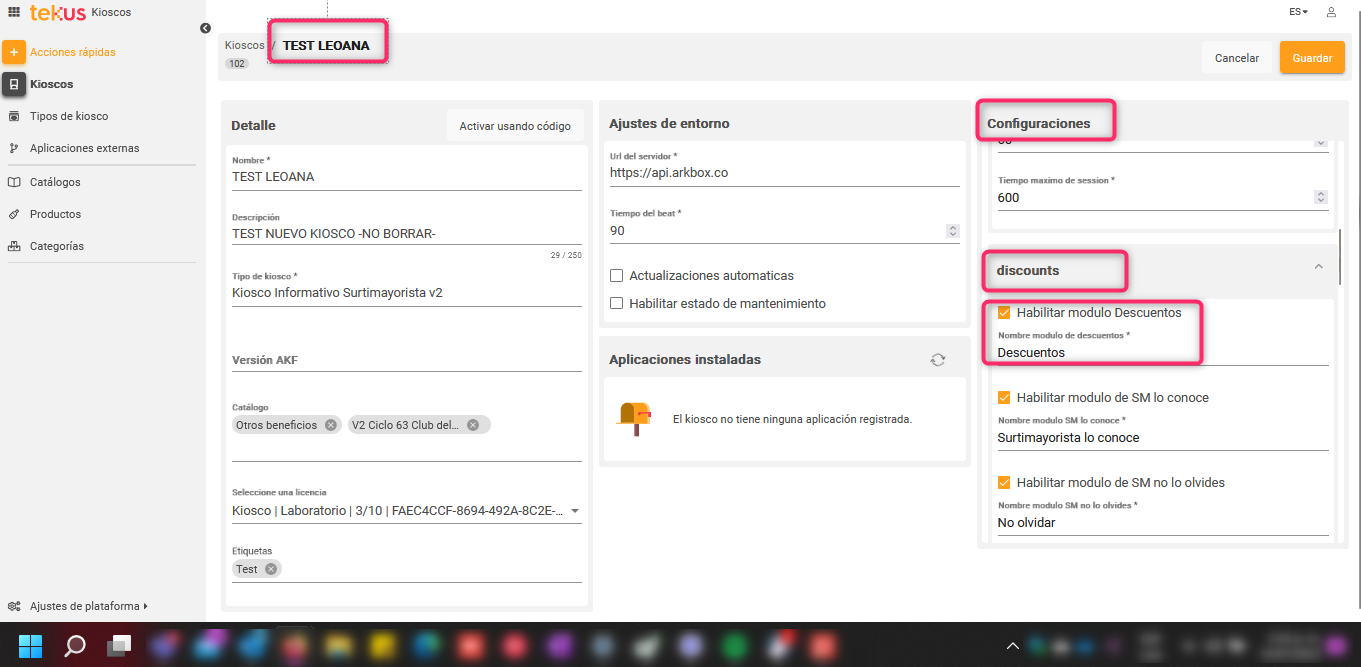
Bajando un poco en la pestaña smpesoslealtad, vas a poder habilitar o deshabilitar el módulo Pesos de lealtad (dependiendo de si quieres que se vea en la interfaz o no), así como editar el texto que va a mostrar en su interior.
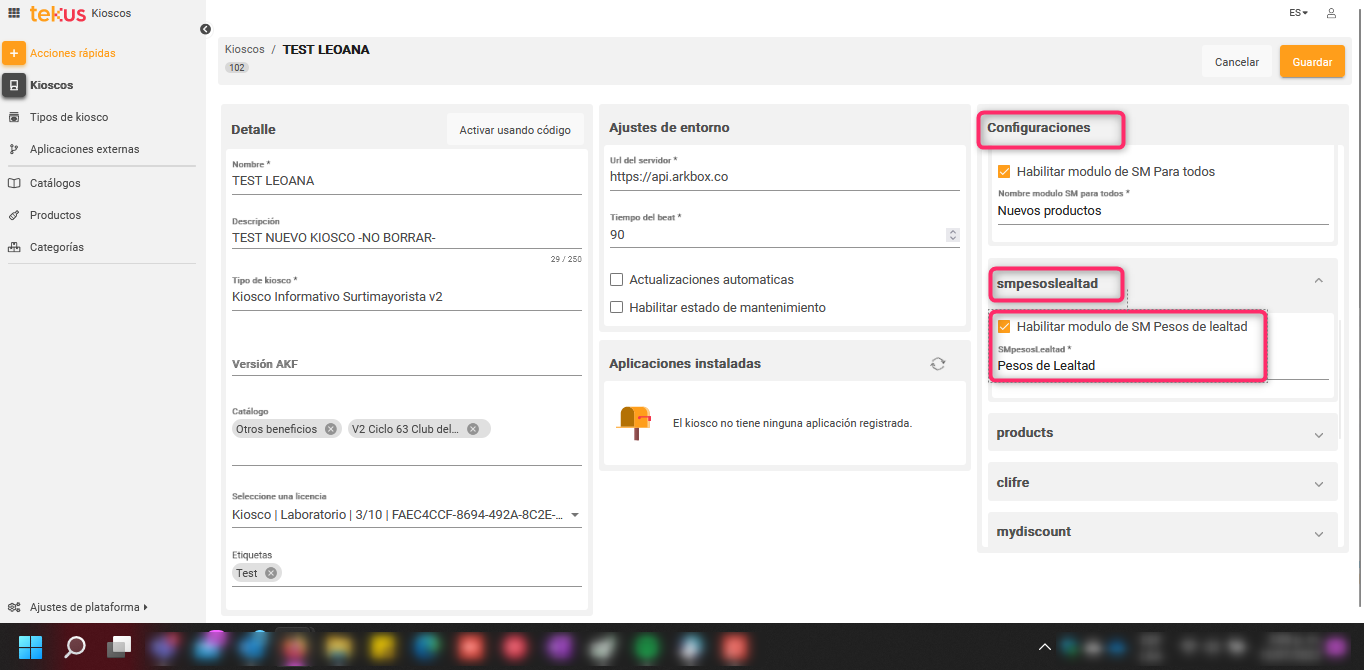
Si continúas bajando un poco más en la pestaña otherbenefits, vas a poder habilitar o deshabilitar el módulo Otros Beneficios (dependiendo de si quieres que se vea en la interfaz o no), así como editar el texto que va a mostrar en su interior.

Recuerda que siempre debes guardar para aplicar los cambios que hagas.
Voilá! Lo has conseguido… 🥳
Submódulos de Descuentos
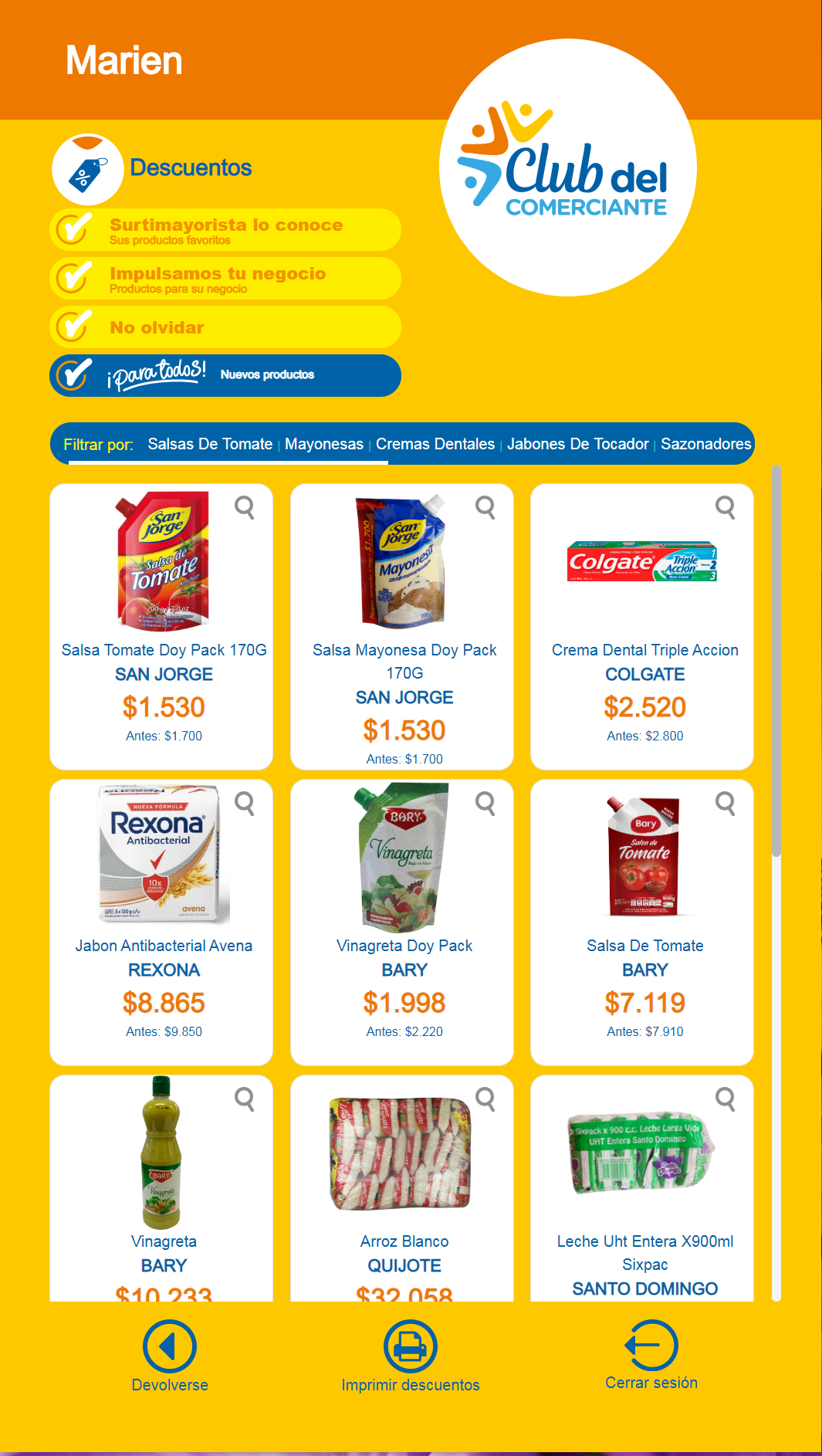
Nota: si el usuario que ingresa al kiosco no tiene productos asociados a su cédula en el servicio Mi descuento, los módulos Surtimayorista lo conoce, Impulsamos tu negocio y No olvidar no se mostrarán.
La imágenes de los productos que se mostrarán en Para Todos, corresponde a los Catálogos creados por personal de surtimayorista llamados ciclos club del comerciante, por este motivo, en esta ventana lo único que puedes personalizar desde plataforma Tekus son los módulos.
Veamos… 😎
En el menú lateral debes seleccionar Kioscos e identificar el kiosco que deseas modificar.
En nuestro caso será TEST LEOANA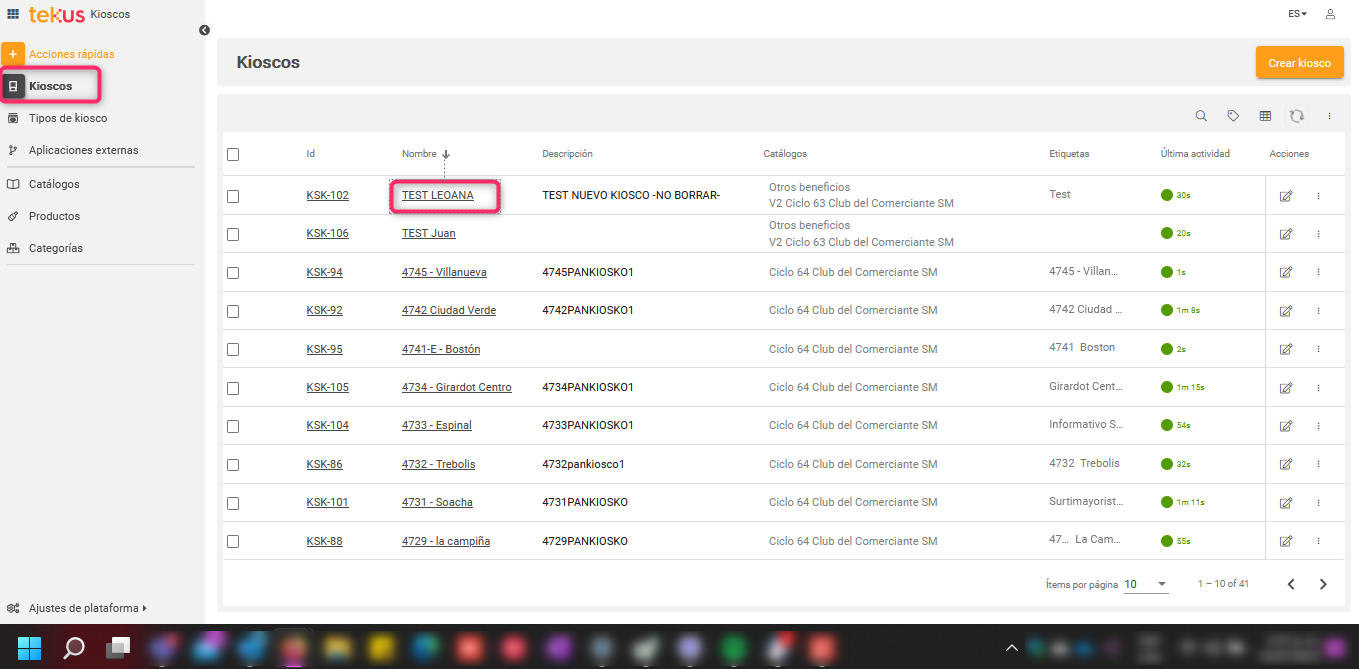
Una vez lo hayas encontrado, debes hacer clic sobre su nombre para acceder a la edición y configuración de este.
A partir de este momento vas a utilizar únicamente la sección Configuraciones ubicada en al lado derecho de la ventana. Recuerda que cada pestaña dentro de Configuraciones se puede expandir o contraer para tener una mejor visualización de las mismas. Te recomendamos expandir únicamente discounts.
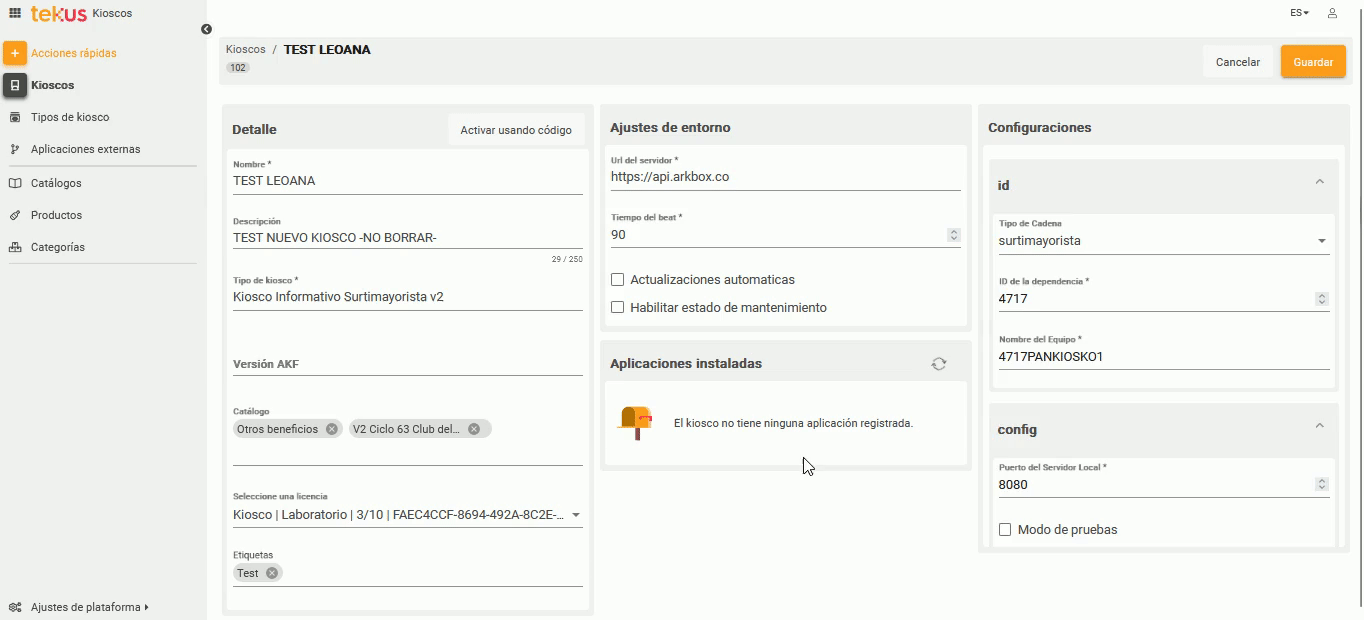
Ahora, en la pestaña discounts, vas a poder habilitar o deshabilitar cada uno de los módulos: Surtimayorista lo conoce, Impulsamos tu negocio, Impulsamos tu negocio, No olvidar, y Nuevos productos (dependiendo de si quieres que se vea en la interfaz o no), así como editar el texto que van a mostrar cada uno en su interior.
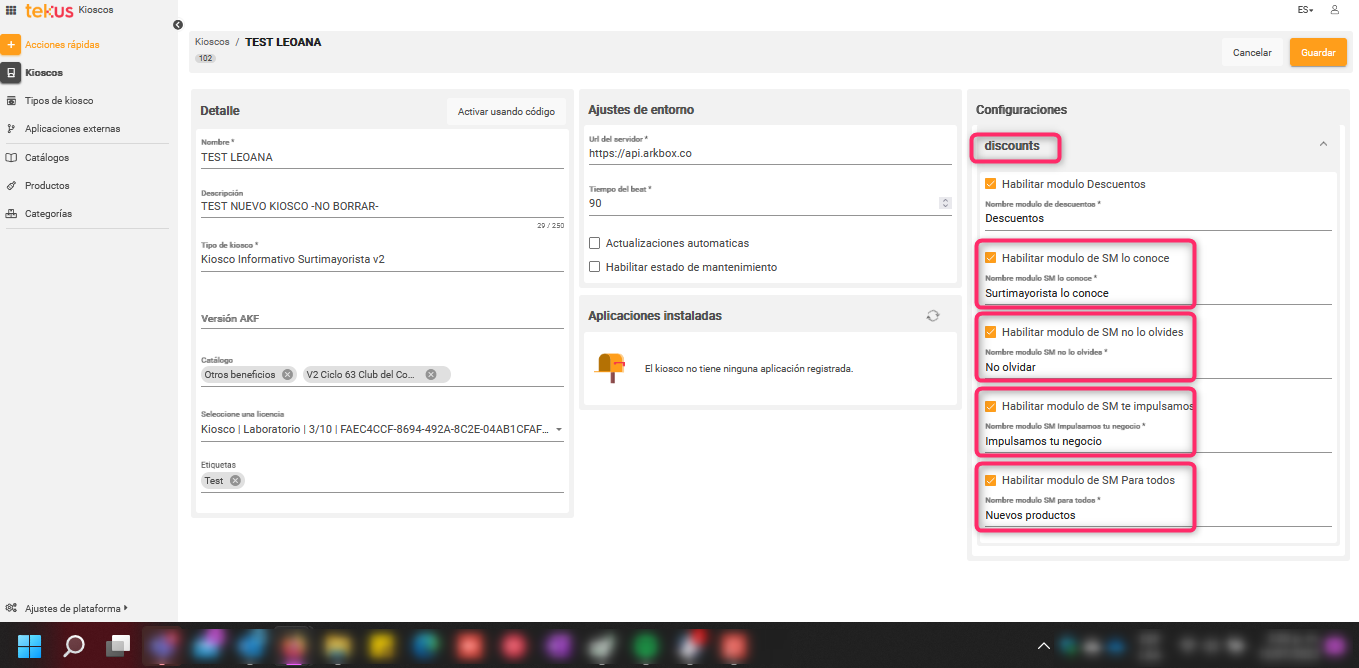
Nota: recuerda que los textos secundarios que tienen algunos módulos son predefinidos, por ende, no se pueden modificar.
Recuerda que siempre debes guardar para aplicar los cambios que hagas.
¡Ahora ya sabes cómo personalizar esta ventana! 👩🏻🔧
Submódulos de Otros Beneficios
.png?inst-v=c1f8d76e-b33d-4633-96a8-9b25e55b804a)
Nota: recuerda que los textos secundarios que tienen algunos módulos son predefinidos, por ende, no se pueden modificar.
En el menú lateral debes seleccionar Catálogos e identificar aquel llamado Otros beneficios.
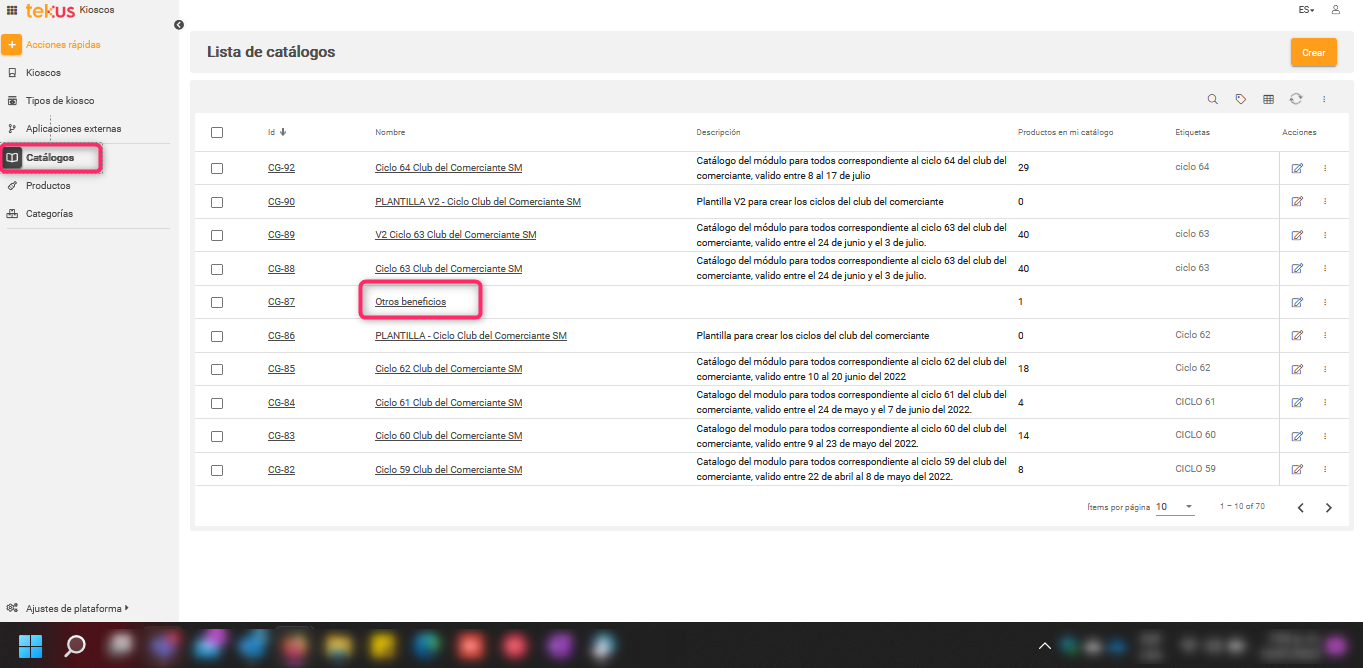
Una vez lo hayas encontrado, debes hacer clic sobre dicho nombre para acceder a la edición y configuración de este.
A partir de este momento vas a utilizar únicamente la sección Productos en mi catálogo ubicada en al lado derecho de la ventana y allí debes seleccionar Otros beneficios.
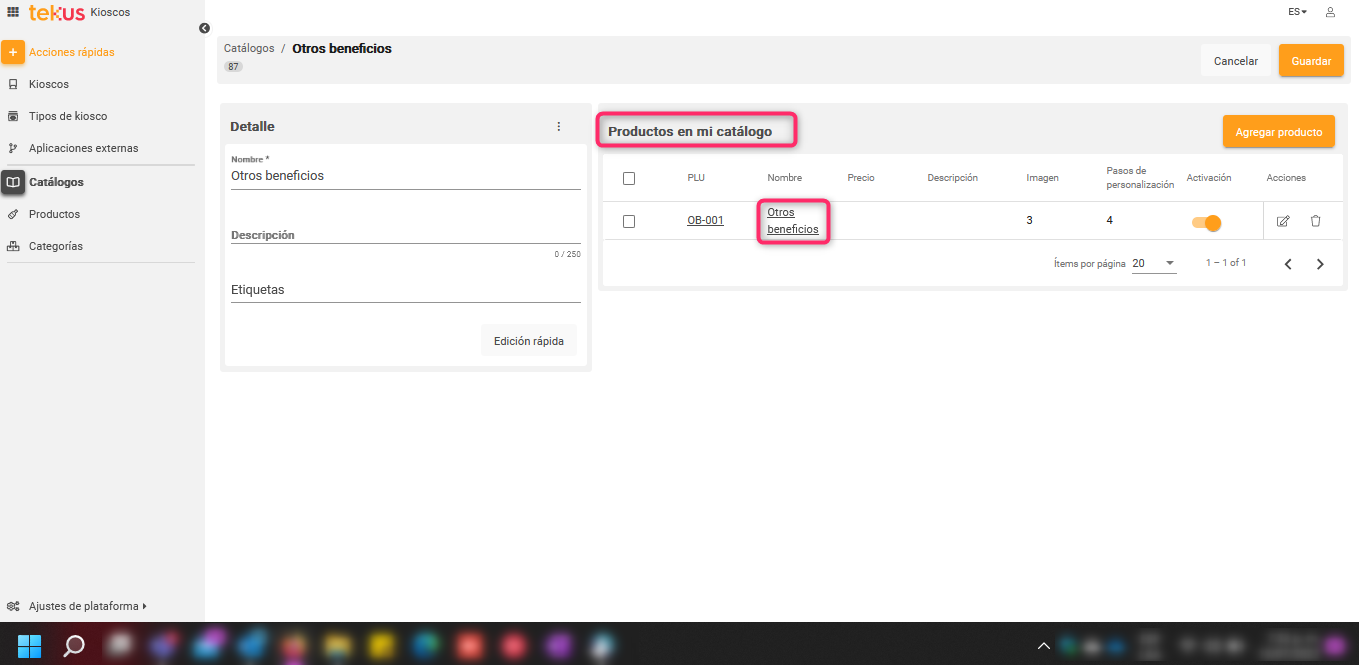
Ahora, en Pasos de personalización en el producto vas a poder visualizar los cuatro módulos: Tarjeta Club del Comerciante MasterCard, Soluciones Pagos Electrónicos, Microcrédito, y Cafam.
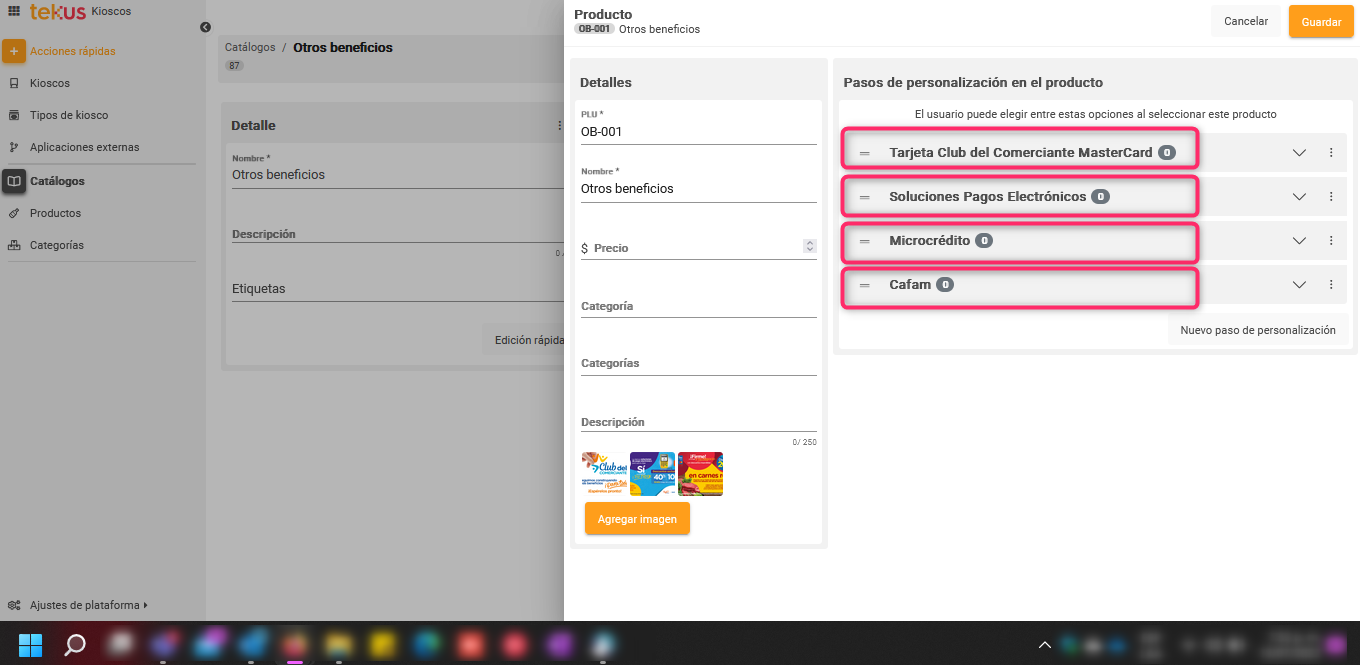
Para habilitar, deshabilitar u ocultar cada uno de los módulos, así como editar el texto que van a mostrar en su interior, debes hacer clic sobre los 3 puntos ubicados a la derecha de cada pestaña y seleccionar Editar.
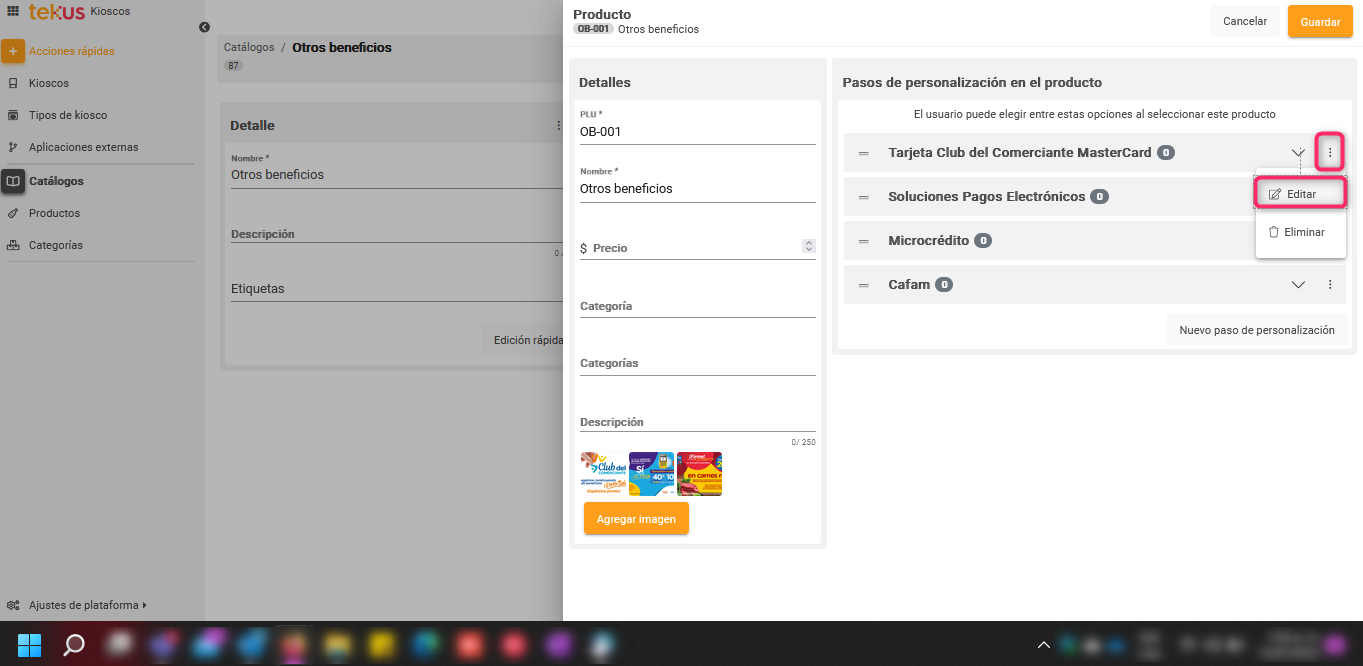
En Nombre puedes modificar lo que mostrará el módulo.
Si activas el recuadro de Habilitado se mostrará el módulo en la interfaz del kiosco y permitirá navegar en él.
Si desactivas el recuadro de Habilitado se mostrará el módulo en la interfaz en blanco y al tocarlo en el kiosco no realizará ninguna acción.
Si activas el recuadro de Oculto se dejará de mostrar el módulo en la interfaz.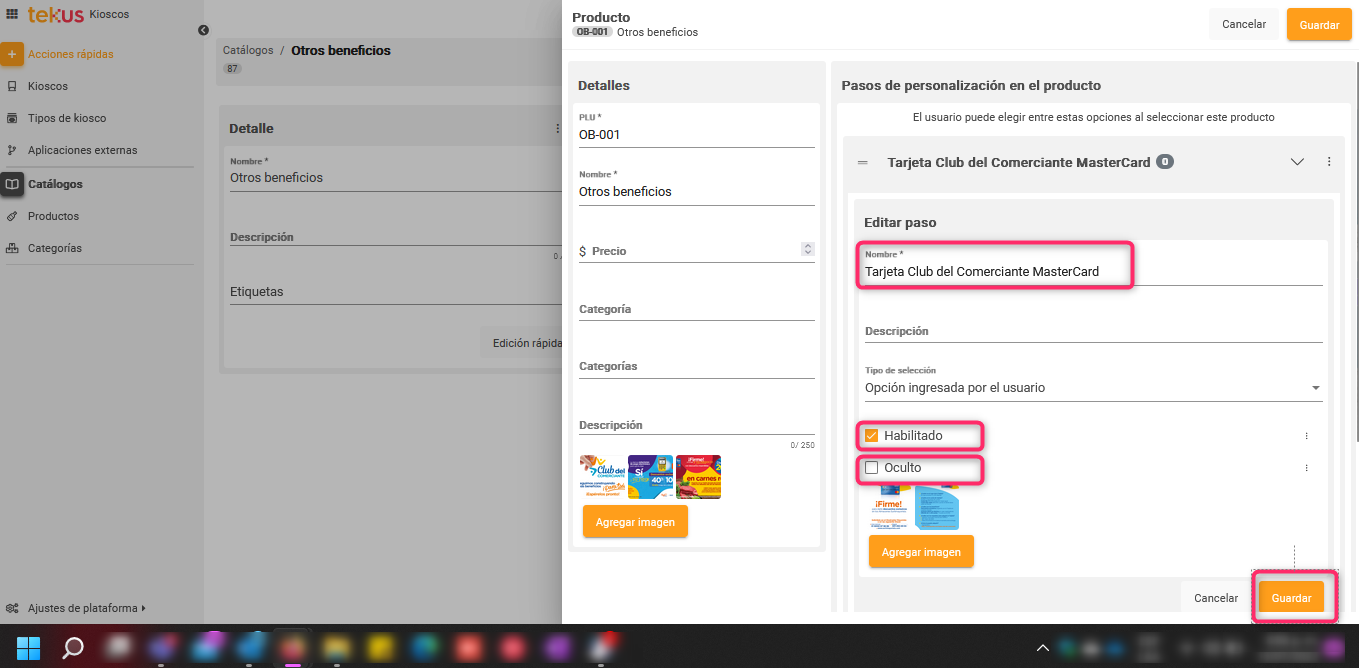
Una vez hayas concluido la personalización de un módulo, debes hacer clic en el botón Guardar respectivo, de esta manera vas a poder personalizar lo demás.
Ahora debes hacer clic en el botón Guardar ubicado en la parte superior derecha y finalizar con el próximo botón Guardar que aparecerá de nuevo en la parte superior derecha.
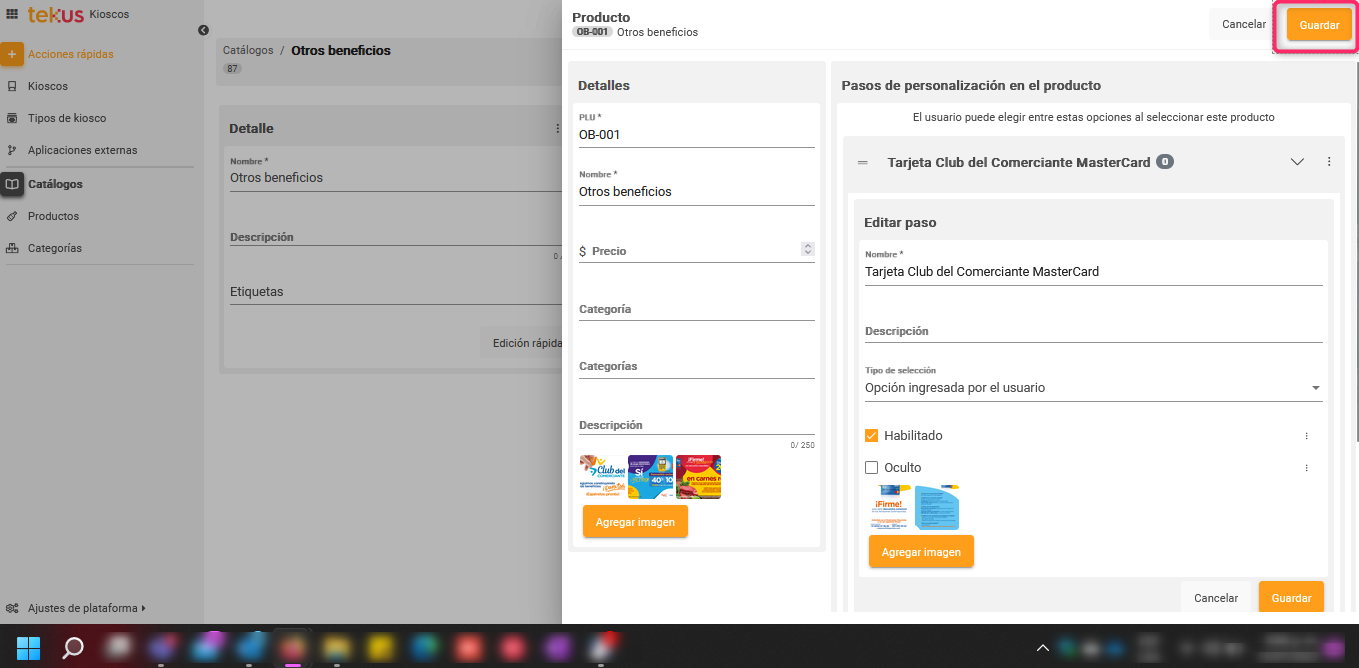
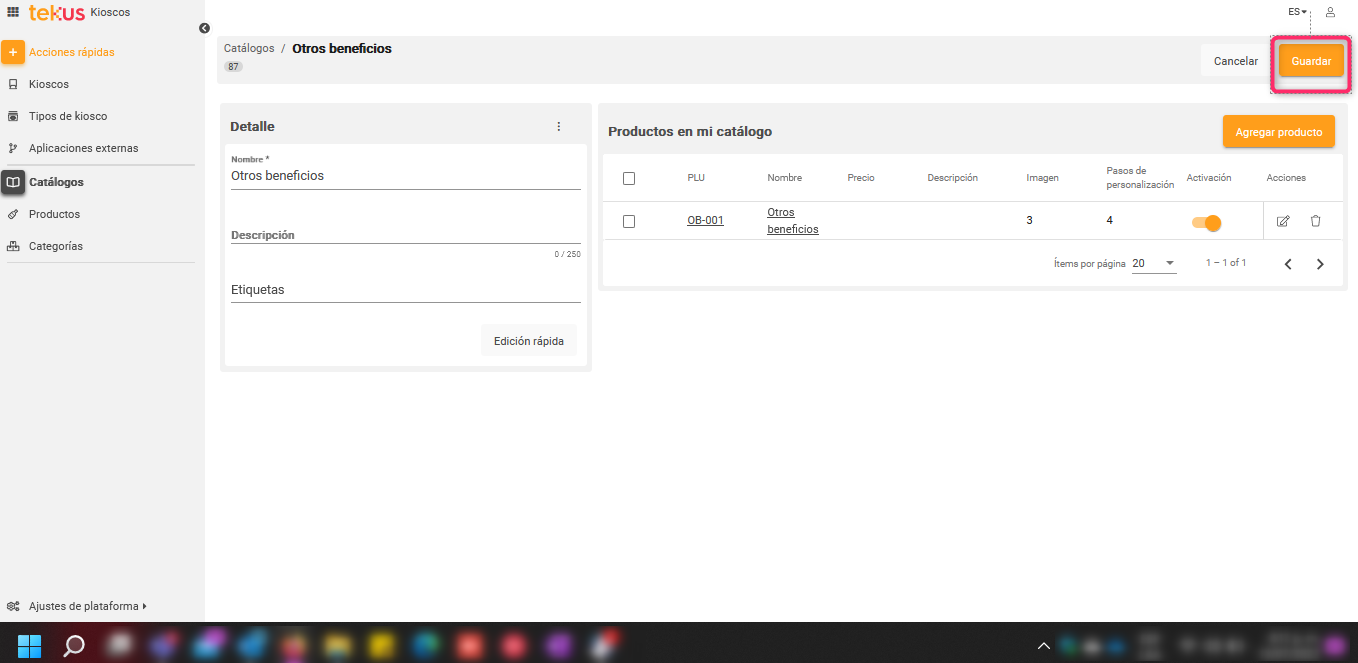
¡Felicitaciones! Ahora ya sabes cómo modificar los módulos cuando quieras. 😊
¿Cómo personalizar las imágenes que se muestran en Otros beneficios?
En el módulo Otros beneficios existe la posibilidad de cambiar las imágenes que se muestran de manera general o las imágenes que están asociadas a los submódulos que allí aparecen.
.png?inst-v=c1f8d76e-b33d-4633-96a8-9b25e55b804a)
.png?inst-v=c1f8d76e-b33d-4633-96a8-9b25e55b804a)
Para cambiar las imágenes a mostrar debes hacer lo siguiente:
En el menú lateral debes seleccionar Catálogos e identificar aquel llamado Otros beneficios.
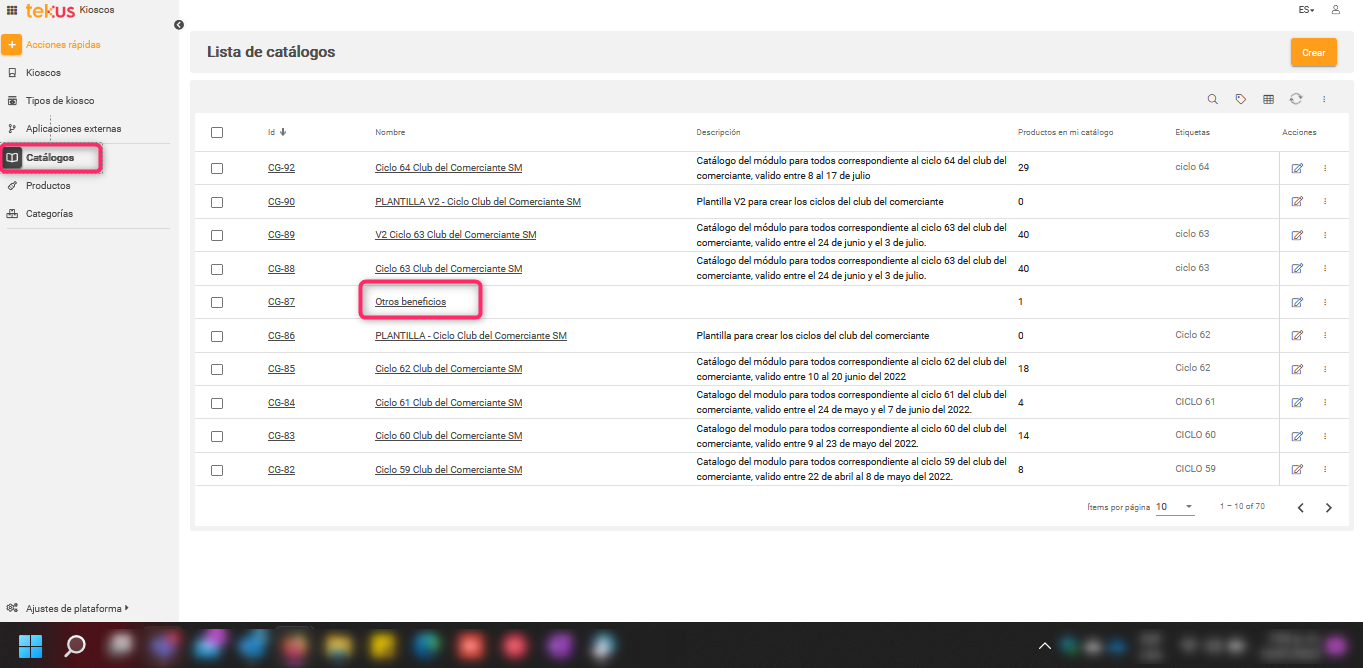
Una vez lo hayas encontrado, debes hacer clic sobre dicho nombre para acceder a la edición y configuración de este.
A partir de este momento vas a utilizar únicamente la sección Productos en mi catálogo ubicada en al lado derecho de la ventana y allí debes seleccionar Otros beneficios.
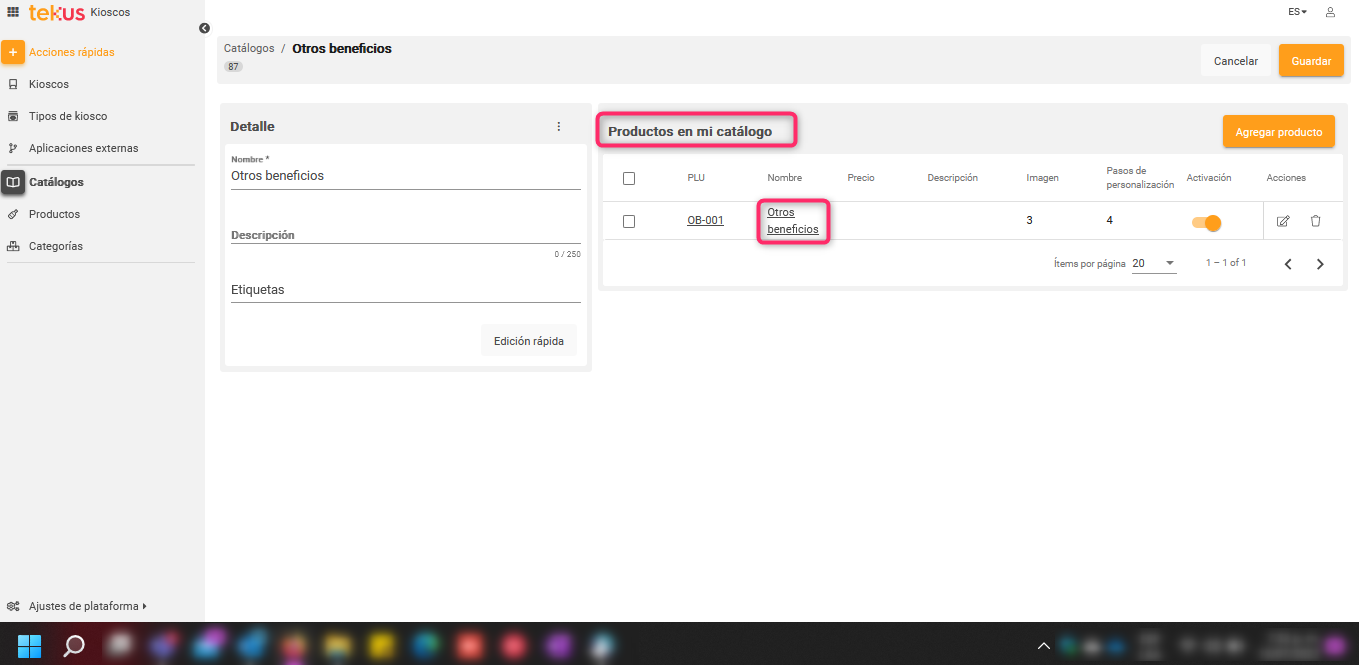
Ahora, en Pasos de personalización en el producto vas a poder visualizar los cuatro módulos: Tarjeta Club del Comerciante MasterCard, Soluciones Pagos Electrónicos, Microcrédito, y Cafam.
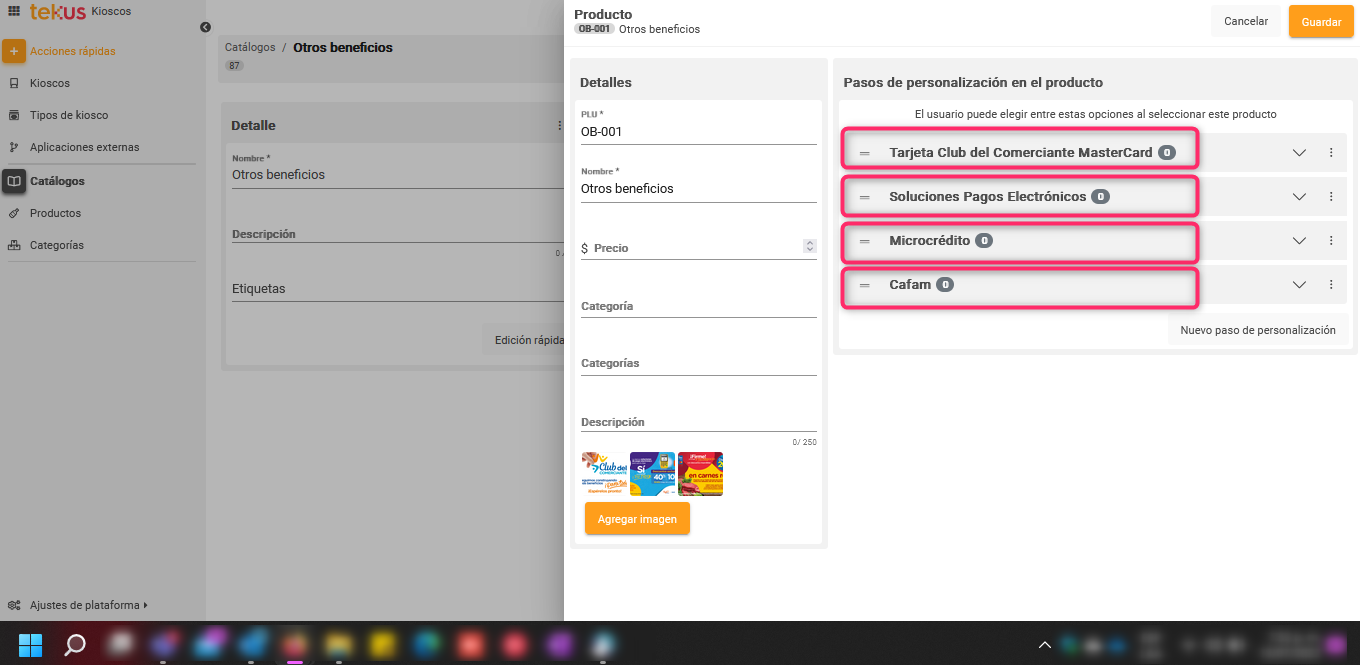
Si deseas eliminar una de las imágenes que se muestran de manera general en Otros beneficios del kiosco, debes ubicar tu mouse sobre la imagen respectiva y seleccionar el ícono de la papelera. Si deseas agregar o cambiar una imagen debes hacer clic en el botón inferior Agregar imagen.
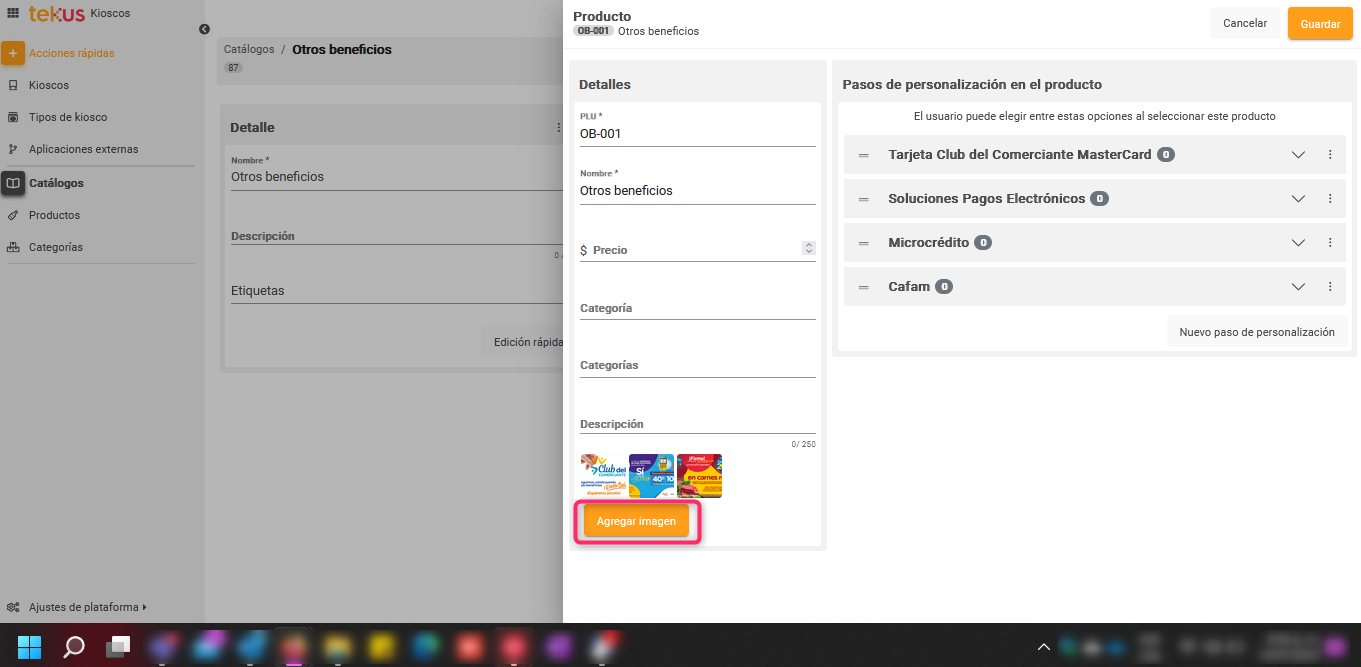
Si deseas modificar una de las imágenes asociadas a los submódulos que aparecen dentro de Otros beneficios del kiosco, debes hacer clic sobre los 3 puntos ubicados a la derecha de cada pestaña y seleccionar Editar.
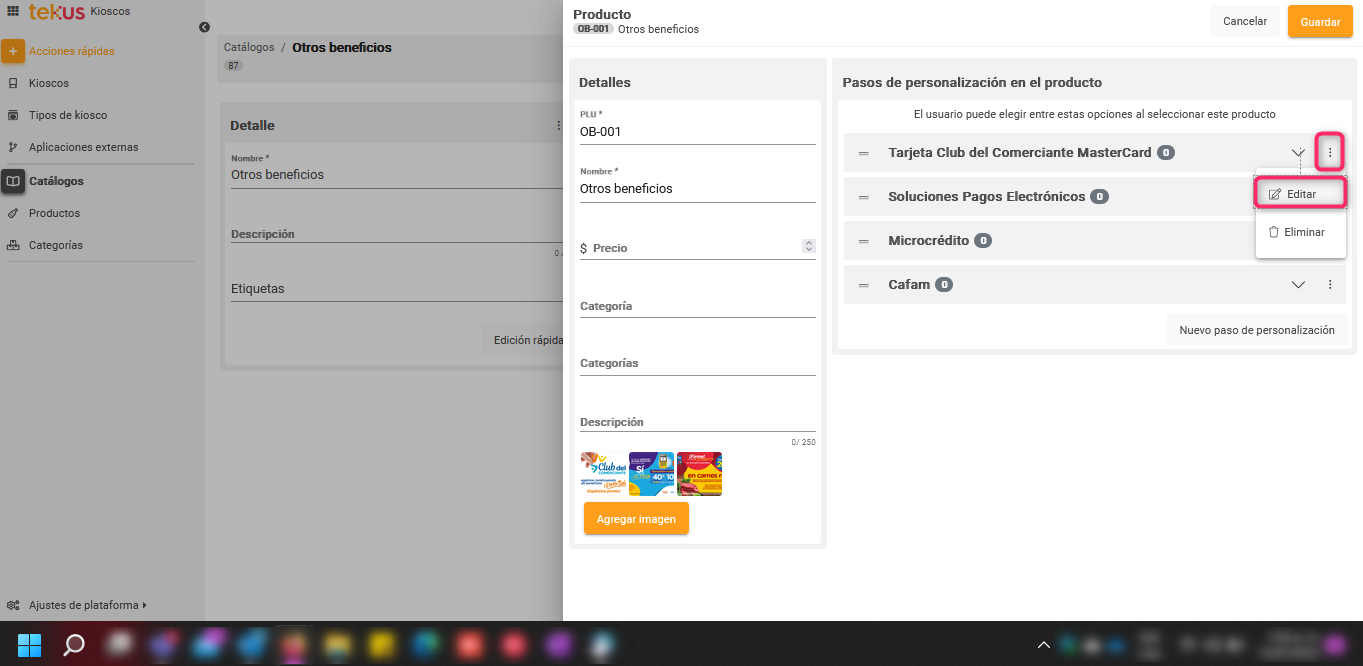
Si deseas eliminar una de las imágenes dentro de un submódulo, debes ubicar tu mouse sobre la imagen respectiva y seleccionar el ícono de la papelera. Si deseas agregar o cambiar una imagen debes hacer clic en el botón inferior Agregar imagen > Seleccionar el botón inferior Guardar > y finalizar haciendo clic en el botón superior derecho Guardar.
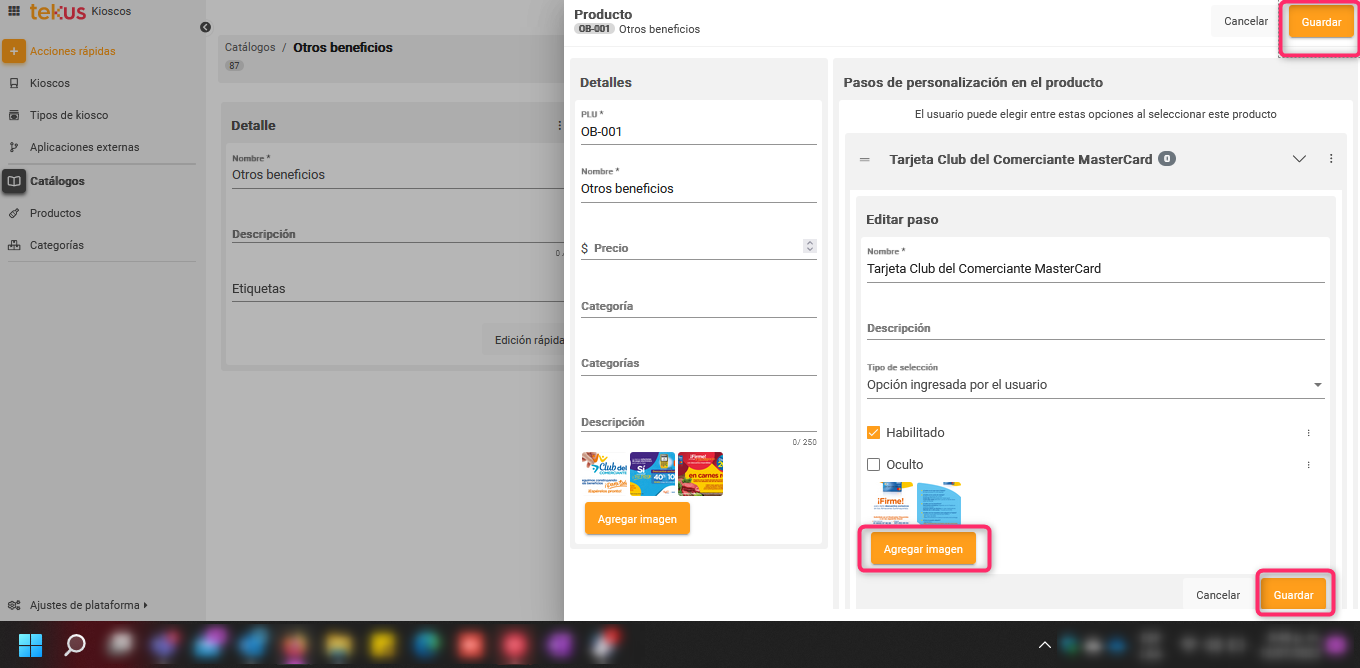
Ahora debes hacer clic en el botón Guardar ubicado en la parte superior derecha.
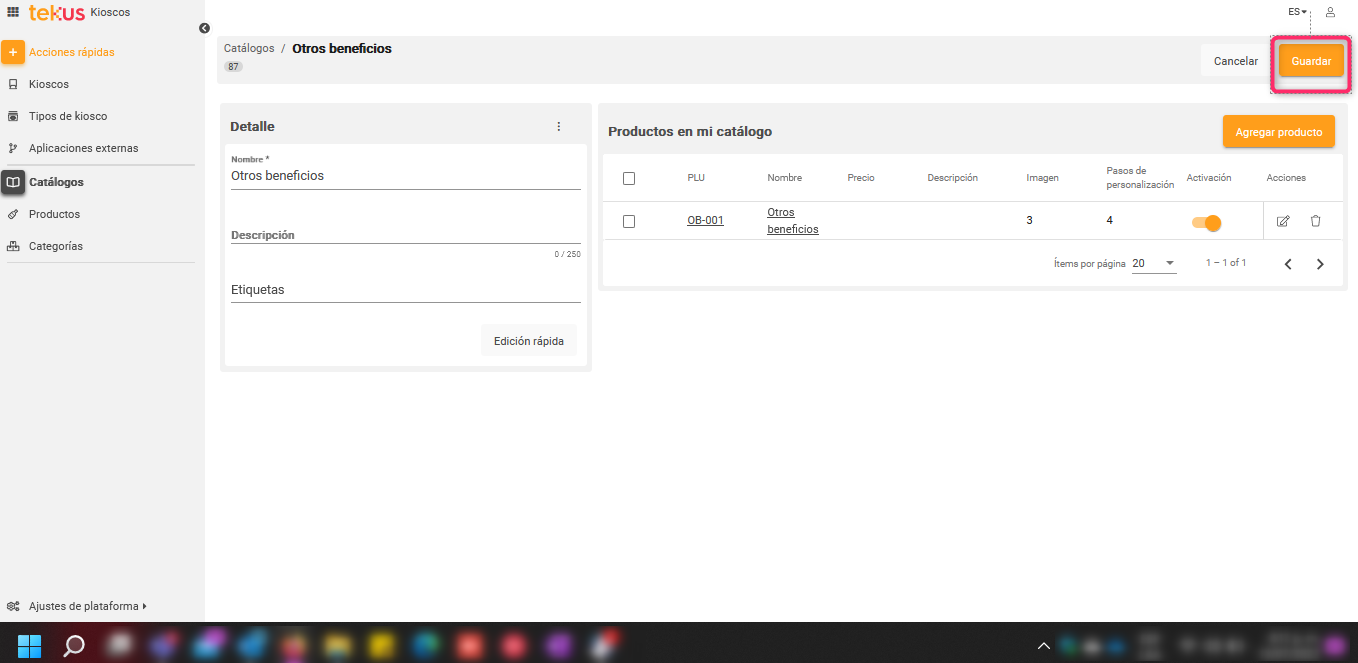
¡Felicitaciones! Ahora ya sabes cómo personalizar las imágenes a mostrar en los submódulos de tu kiosco. 🥳
¿Cómo crear un nuevo ciclo para el Club del Comerciante?
Cuando desees crear un nuevo ciclo para el Club del Comerciante debes hacer lo siguiente:
En el menú lateral debes seleccionar Catálogos e identificar aquel llamado PLANTILLA V2 - Ciclo Club del Comerciante SM > hacer clic en los 3 puntos de su derecha > seleccionar Clonar > y la ventana de confirmación hacer clic en el botón Clonar.
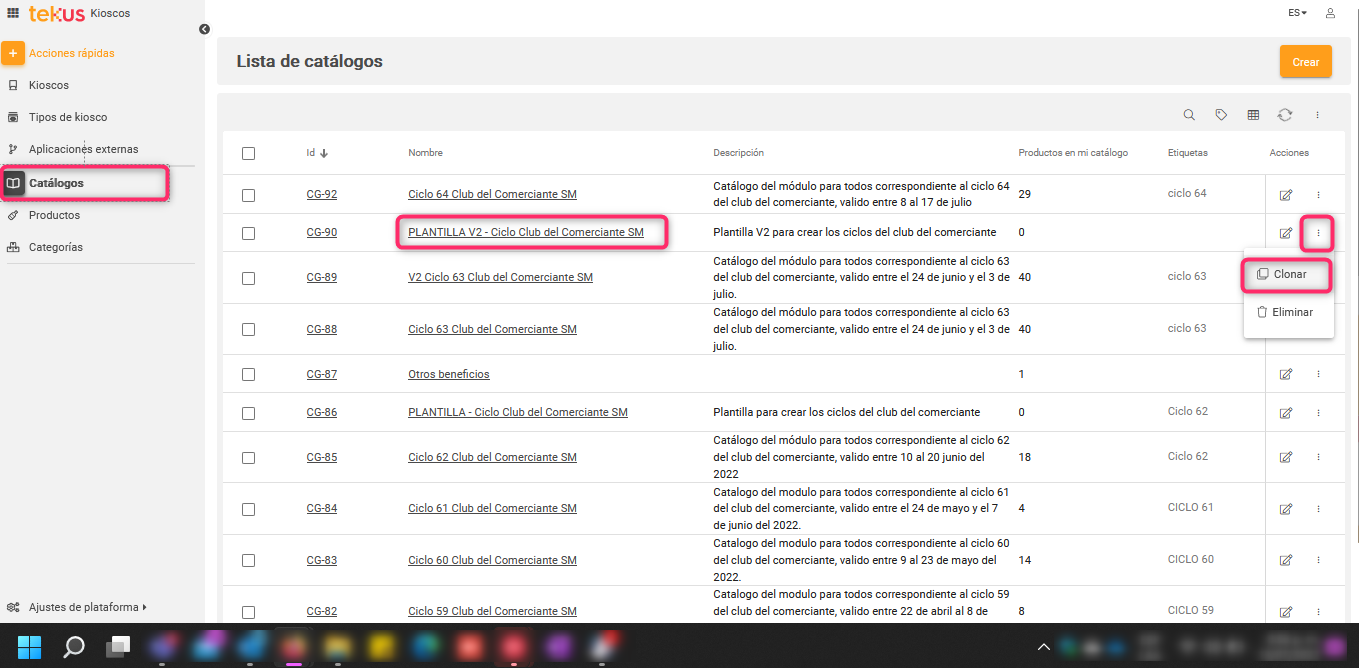
Pasados unos segundos, en Lista de catálogos vas a encontrar uno llamado Copia de PLANTILLA V2 - Ciclo Club del Comerciante SM, debes hacer clic sobre dicho nombre para poder editarlo y a partir de allí podrás modificar su nombre y los productos que se mostrarán en el nuevo ciclo.
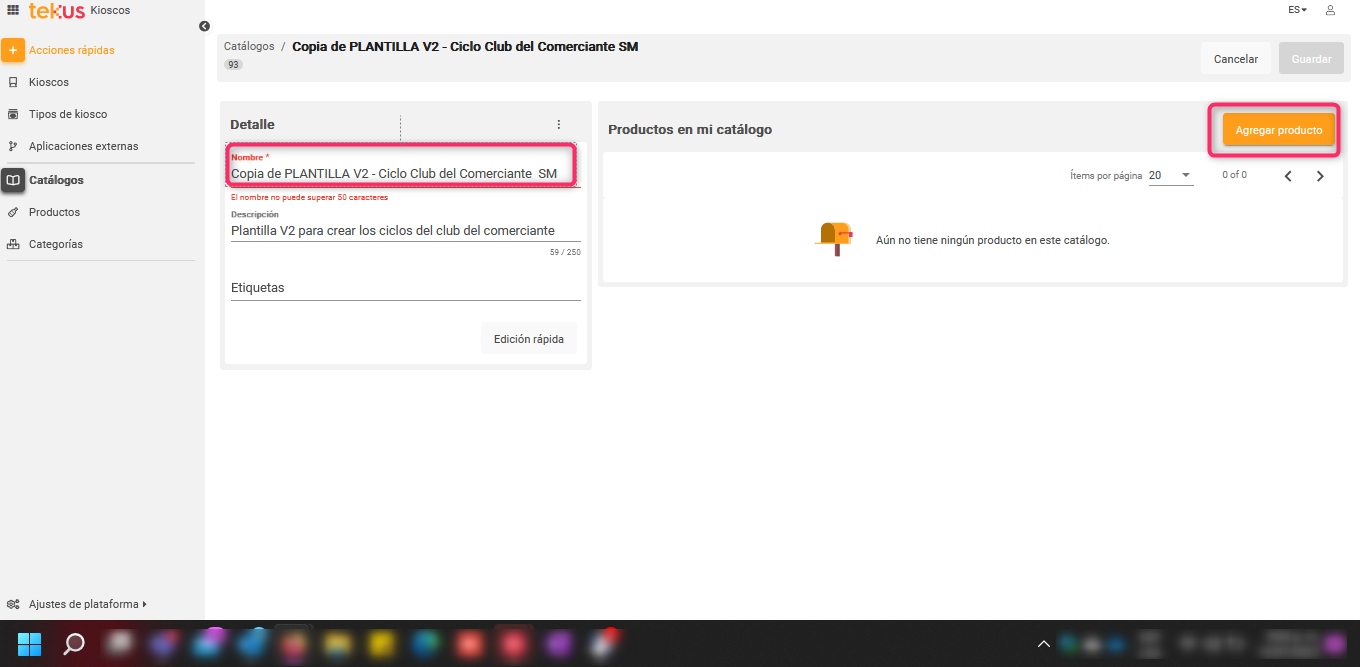
Recuerda que los productos que añades en estos ciclos son los que se mostrarán en la ventana a continuación:
.png?inst-v=c1f8d76e-b33d-4633-96a8-9b25e55b804a)
¿Cómo vincular catálogos a varios kioscos de forma masiva?
Inicialmente debes acceder a la plataforma Tekus y asegurarte de estar en el producto de Kioscos.
En el menú lateral debes hacer clic en Catálogos > luego seleccionar Otros beneficios y el ciclo que corresponda a la fecha actual > y finalizar haciendo clic en Vincular kioscos.
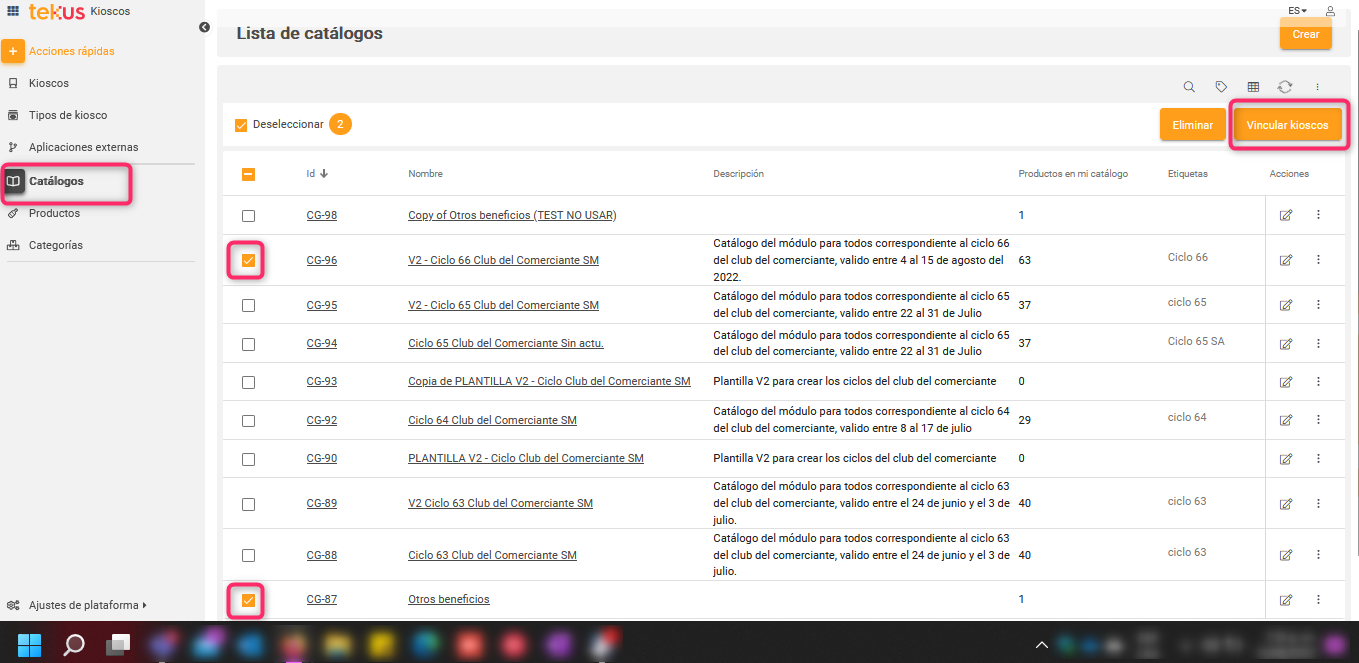
En la ventana que se abrirá luego con 3 pasos, vas a poder:
Verificar los catálogos seleccionados, teniendo la oportunidad de eliminarlos si te has equivocado.
Seleccionar los kioscos en los que deseas que se muestren dichos catálogos.
Desplegarlos.
En este paso te recomendamos seleccionar Reemplazar catálogos actuales por los seleccionados. De esta manera vas a garantizar que se haga una limpieza en cada kiosco y así se mostrarán únicamente los catálogos seleccionados en este apartado.
Recuerda que el catálogo Otros beneficios siempre debe estar vinculado a cada kiosco de sutimayorista.
4. Para finalizar, solo debes hacer clic en Vincular y esperar que ambos catálogos se muestren en los kiosco respectivos.
¡Lo lograste! 🤸🏻♀️
¿Cómo crear productos de forma masiva?
Sabemos que cuando tienes muchos productos por ingresar a la plataforma, realizarlo de forma manual se puede convertir en una tarea algo tediosa. Por esto, ahora vas a poder importar tus productos desde un archivo excel, para agilizar el proceso de creación de productos.
Inicialmente debes acceder a la plataforma Tekus y asegurarte de estar en el producto de Kioscos.
En el menú lateral debes seleccionar Catálogos > luego debes seleccionar Productos > y finalizar haciendo clic en el botón Crear producto.
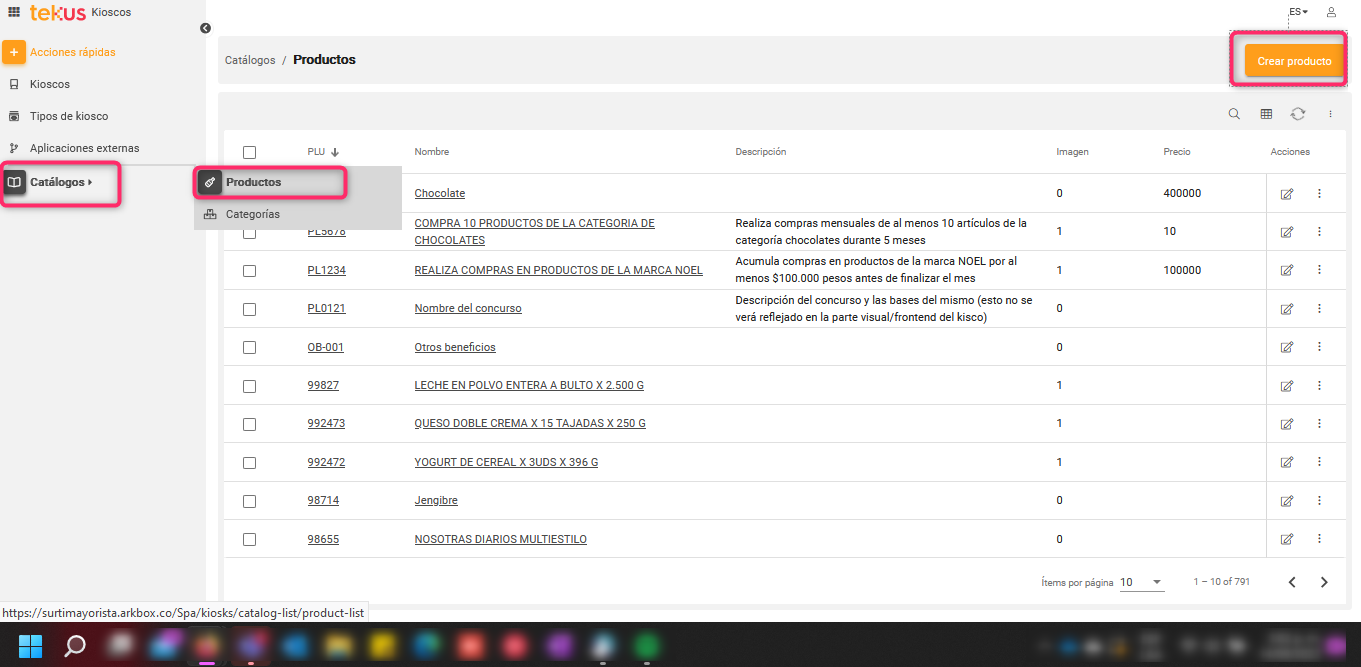
A continuación, debes seleccionar la pestaña Importación y hacer clic en Descargar plantilla, para obtener el excel en el que deberás ingresar tus productos.
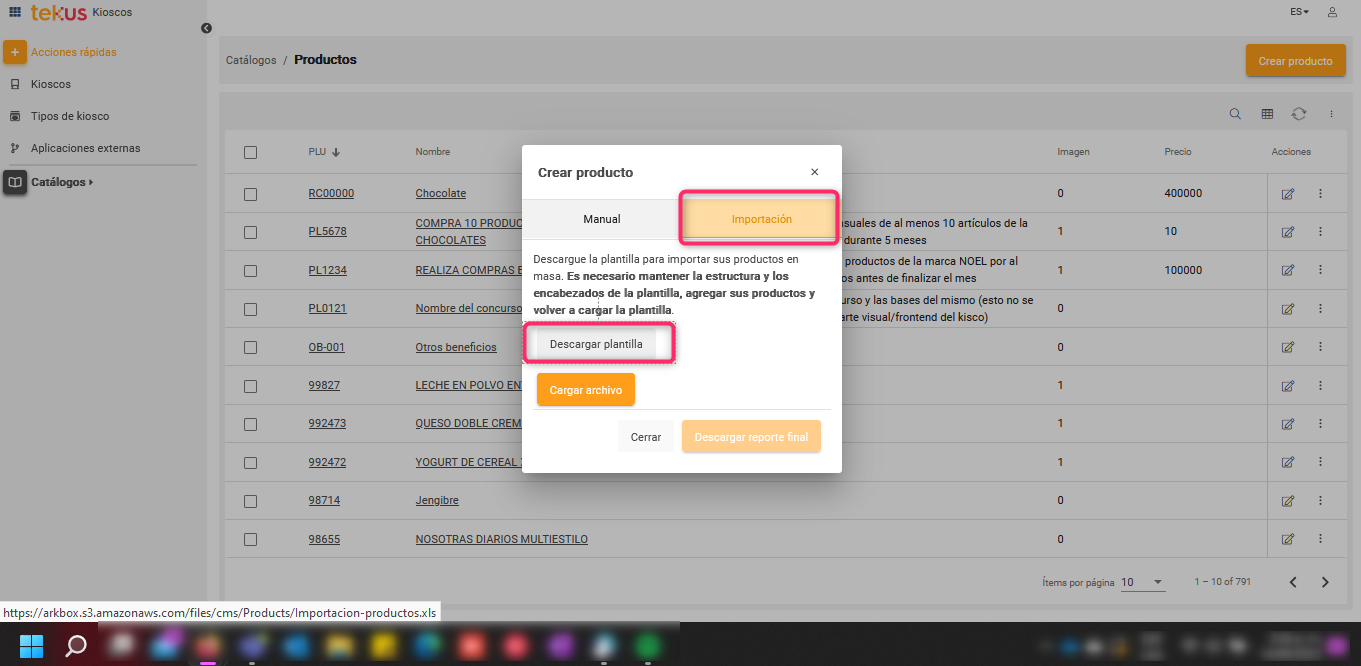
Una vez descargado el archivo llamado Importacion-productos.xls, debes buscarlo en la carpeta descargas de tu computador, abrirlo y hacer clic en Habilitar edición.
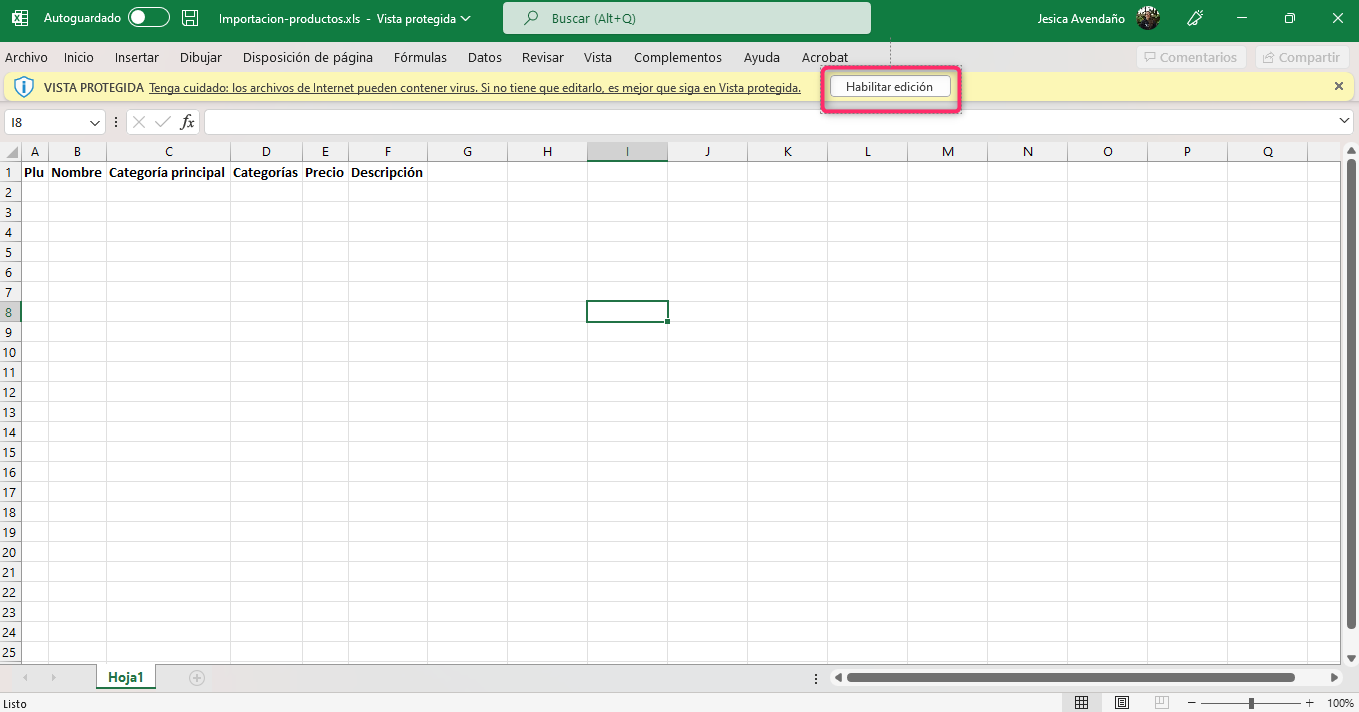
Ahora que puedes editar el archivo, debes ingresar la información respectiva de cada producto que desees añadir a la plataforma, teniendo en cuenta que los campos PLU, y Nombre son obligatorios > y finaliza haciendo clic en Guardar del archivo.
Recuerda que los títulos de las columnas no deben ser modificados.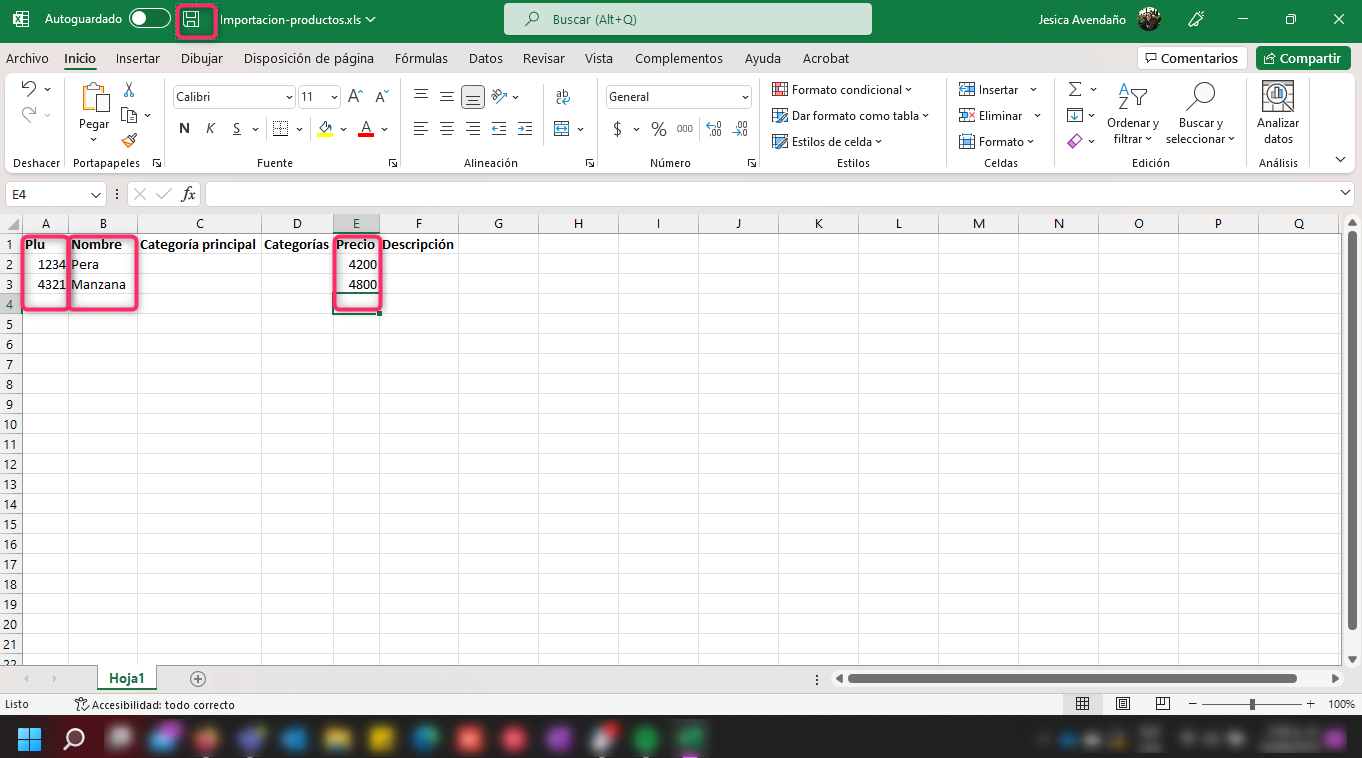
Una vez hayas guardado el excel con la nueva información, debes volver a la plataforma web (a la ventana del paso 3) > hacer clic en Cargar archivo y esperar a que finalice la carga.
Nota: este proceso de carga del archivo excel también se puede realizar cuando estás dentro de un catálogo. Si lo haces de esta manera, los productos quedan asociados automáticamente al mismo.
¿Cómo agregar productos a mi catálogo de forma masiva?
Ahora puedes agregar a tu catálogo todos los productos que desees, solo habilitando sus respectivas casillas.
Te mostramos cómo a continuación… 🏌🏻♂️
Inicialmente debes acceder a la plataforma Tekus y asegurarte de estar en el producto de Kioscos.
En el menú lateral debes seleccionar Catálogos > y luego hacer clic en el botón Crear para empezar uno de cero.
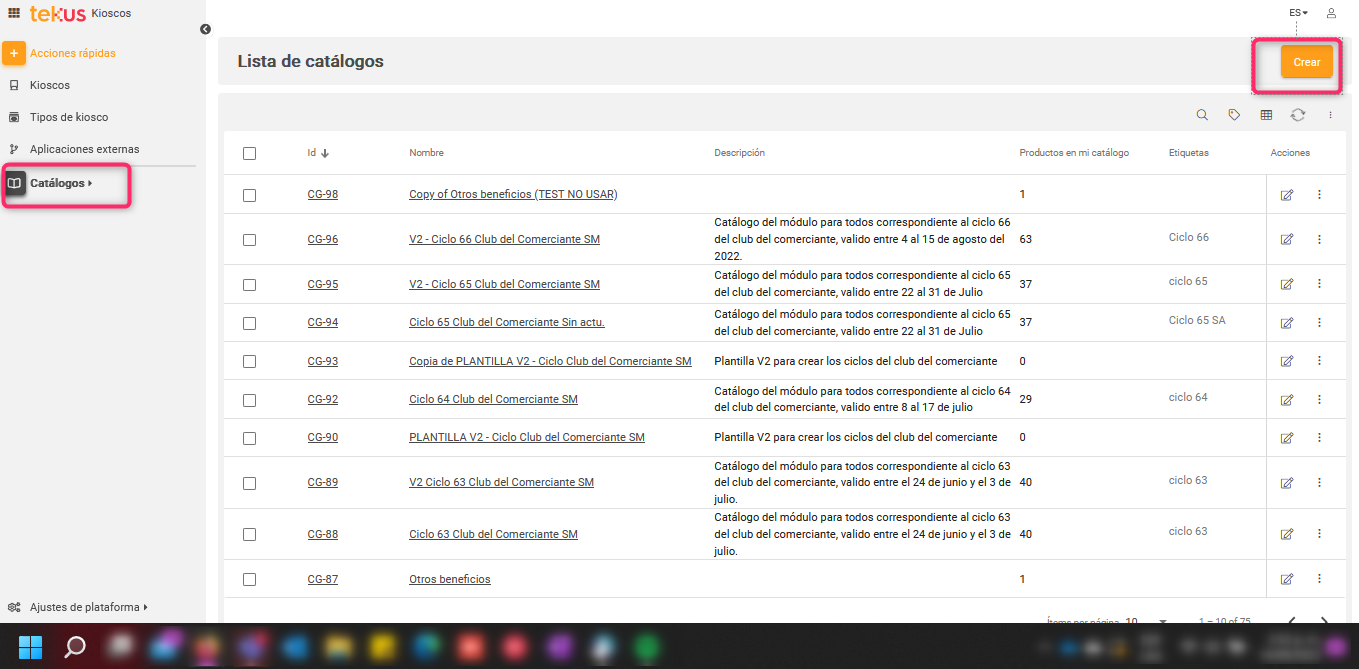
Debes asignar un título a tu catálogo, así como una descripción que te ayude a indentificar qué es lo que muestra, para qué se usa, o sus fechas de validez > y hacer clic en Guardar.
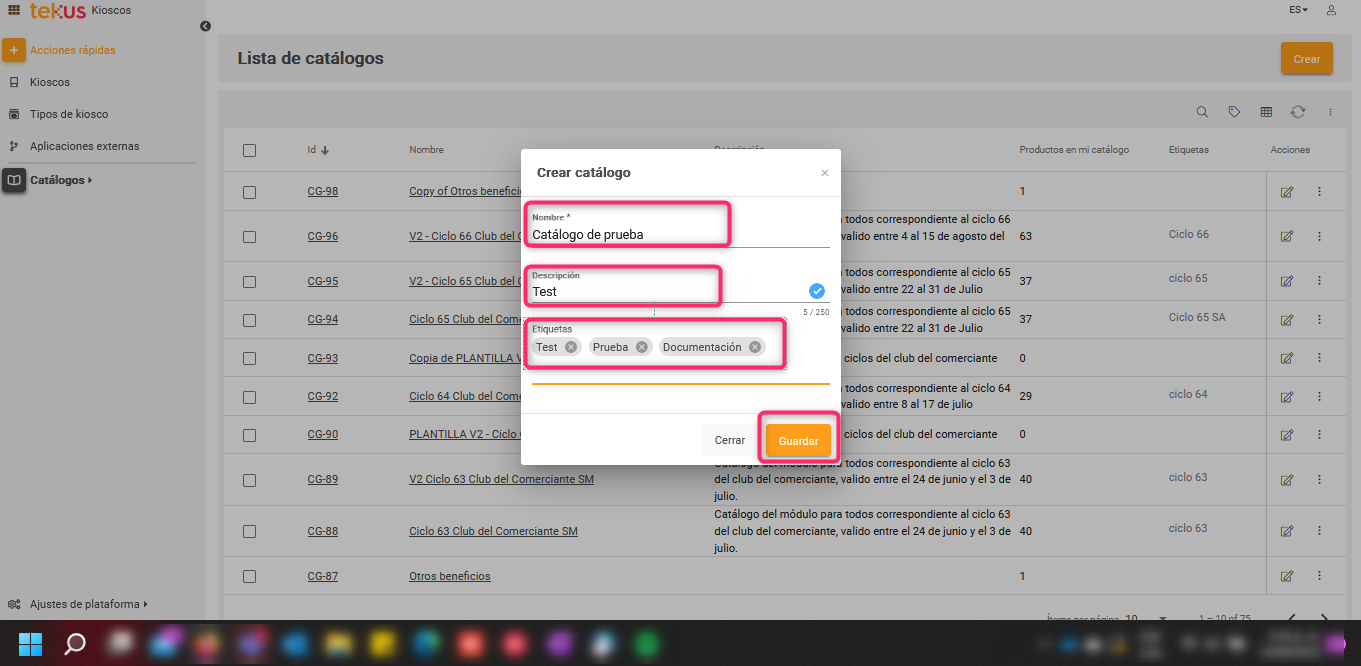
A continuación, debes hacer clic en el botón Agregar productos > seleccionar los productos que deseas mostrar en tu catálogo > y hacer clic en el botón Agregar.
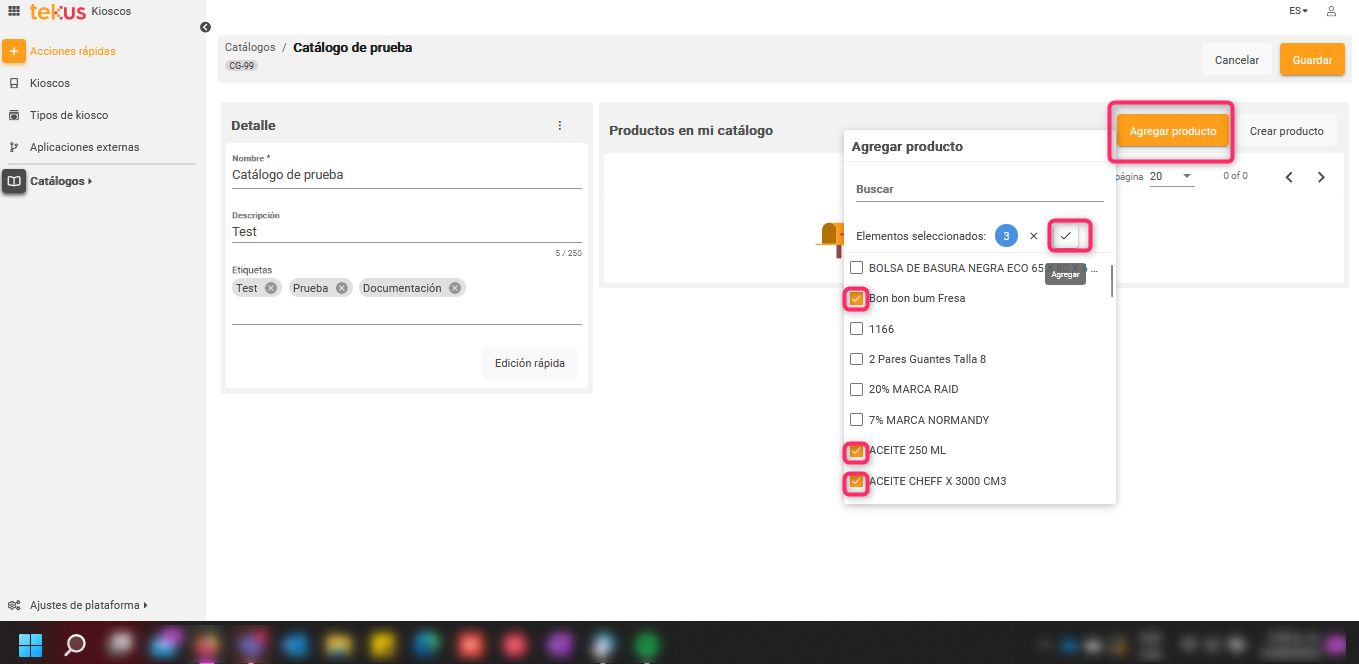
Si necesitas agregar un producto que aún no ha sido creado en plataforma, puedes hacerlo desde el botón Crear producto de esta misma ventana, ubicado al lado de Agregar producto.